「GoogleスライドでGeminiが出てこない」とお悩みの方へ、初心者にもわかりやすく解説します。この記事では、Geminiが表示されない原因とその対処法を順を追って説明しますので、安心してご覧ください。
Geminiとは?Googleスライドでの役割
Geminiは、Google WorkspaceのAIアシスタントで、Googleスライドをはじめとする各アプリで利用できます。プレゼンテーション作成時に、内容の要約や画像生成、スライドの構成案作成など、さまざまなサポートを提供してくれます。
Geminiが表示されない主な原因
GoogleスライドでGeminiが表示されない場合、以下のような原因が考えられます
- Google Workspaceのエディションが対応していない
- Geminiのアクセスが管理者によって無効化されている
- ブラウザのキャッシュや拡張機能が影響している
- Geminiの利用規約やプライバシーポリシーに同意していない
対処法と設定手順
1. Google Workspaceのエディションを確認する
Geminiは、Business Starter、Business Standard、Business Plusなどのエディションで利用可能です。ご自身のアカウントがこれらのエディションに含まれているか確認してください。
2. 管理者にGeminiのアクセスを有効化してもらう
Geminiの利用には、管理者がアクセスを有効にする必要があります。組織の管理者に連絡し、Geminiの利用を許可してもらいましょう。
3. ブラウザの設定を確認する
* キャッシュのクリアブラウザの設定からキャッシュをクリアしてください。
* 拡張機能の確認ブラウザの拡張機能がGeminiの動作に影響を与えている場合があります。拡張機能を一時的に無効にしてみてください。
4. Geminiの利用規約に同意する
初めてGeminiを利用する際には、利用規約やプライバシーポリシーに同意する必要があります。表示される画面に従って同意してください。
よくある質問や疑問
Q1: Geminiを利用するには追加料金が必要ですか?
はい、GeminiはGoogle Workspaceの一部のエディションで利用可能ですが、追加の料金が発生する場合があります。詳細はGoogleの公式情報をご確認ください。
Q2: スマートフォンでもGeminiは利用できますか?
現在、Geminiは主にパソコンのGoogleスライドで利用可能です。スマートフォンでの利用については、今後のアップデートで対応が期待されます。
Q3: Geminiが表示されない場合、どこに問い合わせればよいですか?
Geminiの表示に関する問題は、Google Workspaceの管理者に相談してください。管理者が設定を確認し、必要な対応を行います。
今すぐ解決したい!どうしたらいい?
いま、あなたを悩ませているITの問題を解決します!
「エラーメッセージ、フリーズ、接続不良…もうイライラしない!」
あなたはこんな経験はありませんか?
✅ ExcelやWordの使い方がわからない💦
✅ 仕事の締め切り直前にパソコンがフリーズ💦
✅ 家族との大切な写真が突然見られなくなった💦
✅ オンライン会議に参加できずに焦った💦
✅ スマホの重くて重要な連絡ができなかった💦
平均的な人は、こうしたパソコンやスマホ関連の問題で年間73時間(約9日分の働く時間!)を無駄にしています。あなたの大切な時間が今この悩んでいる瞬間も失われています。
LINEでメッセージを送れば即時解決!
すでに多くの方が私の公式LINEからお悩みを解決しています。
最新のAIを使った自動応答機能を活用していますので、24時間いつでも即返信いたします。
誰でも無料で使えますので、安心して使えます。
問題は先のばしにするほど深刻化します。
小さなエラーがデータ消失や重大なシステム障害につながることも。解決できずに大切な機会を逃すリスクは、あなたが思う以上に高いのです。
あなたが今困っていて、すぐにでも解決したいのであれば下のボタンをクリックして、LINEからあなたのお困りごとを送って下さい。
ぜひ、あなたの悩みを私に解決させてください。
まとめ
GoogleスライドでGeminiが表示されない場合、まずはご自身のGoogle Workspaceのエディションや管理者の設定を確認しましょう。設定が適切であれば、ブラウザの設定やGeminiの利用規約への同意を再確認してください。これらの手順で問題が解決しない場合は、Googleのサポートに問い合わせることをおすすめします。
他にも疑問やお悩み事があれば、お気軽にLINEからお声掛けください。


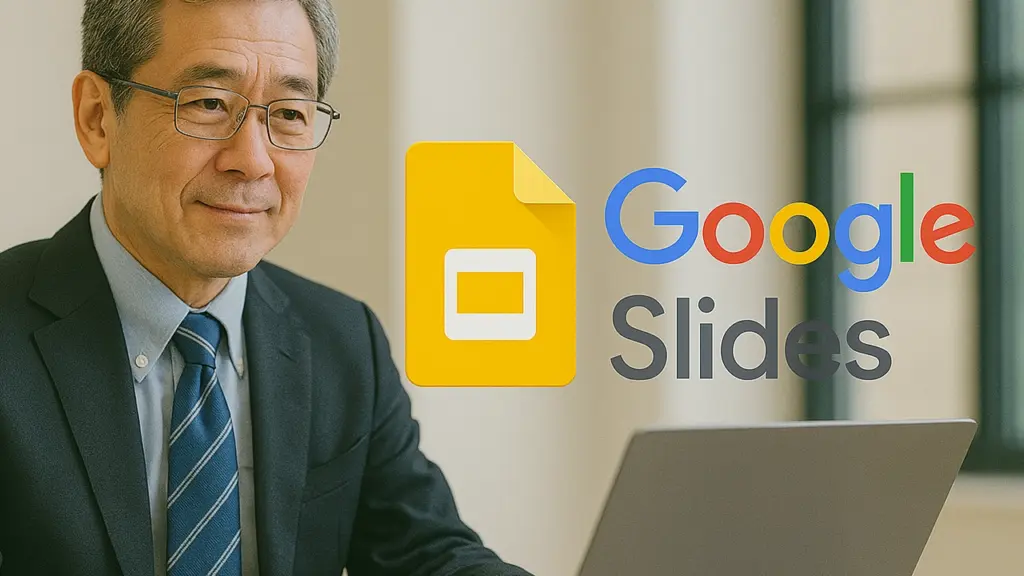



コメント